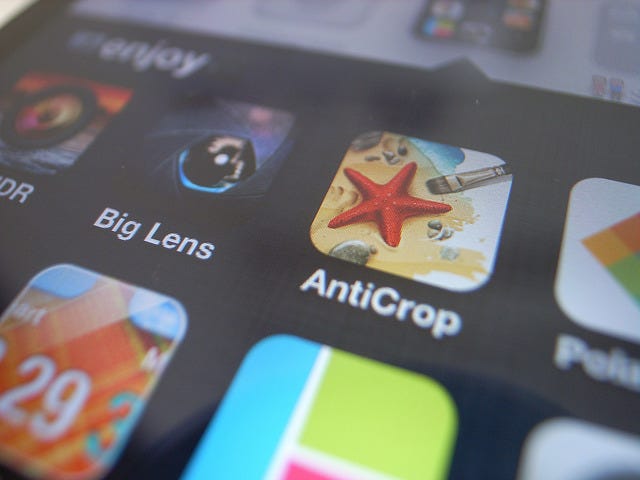
iPhoneから撮った写真を共有するときは全てInstagramを利用しています。
そうすると不思議なもので、iPhoneを構えるときに自然とスクエアフォーマットでフレーミングするようになるのです。
スクエアフォーマットは名前の通り正方形なので、その中にとりたい構図が収まるようにいつもよりも被写体を引き気味で撮る癖がつきます。
Instagramで写真をアップするときに困ること
引き気味で撮るようになるとはいえ、日の丸構図になってしまったりして意図した構図の写真ばかり撮れてるわけではありません。
自分が撮っていない写真を使うこともあります。その場合、だいたいはヨメが撮ったiPhone写真でフォトストリーム経由でInstagramにアップすることがあります。
もちろんInstagramへのアップを前提にしていないのでスクエアフォーマットに合った構図にはなっていません。
そんな時に加工アプリAntiCropを活用します。
AntiCropってどんなアプリ?
このアプリ、文字通りアンクロップして写真の周りの部分(余白)を補完してくれるものです。
見た目上、写真の画角を広げてくれるというものだと解釈しています。
やり方はすごく簡単で、加工したい写真を選択して、「これくらいの見え方がいいなぁ」というところまで写真の端を指で広げていくだけです。
あとはアプリが考えて隙間をパタパタと埋めていってくれます。個人的にこのパタパタと埋めていくエフェクトが可愛くて好きです。
既存の画像部分のパターンから補完イメージを作成しているような感じなので、風景とかの方が上手くいくケースが多いようです。
実際に使うとこんな感じ
一つ例を挙げてみましょう。

ヨメが日中、ムスメの昼寝姿を撮影したようです。
仕事終わりにフォトストリーム経由でこの写真を見つけたのでInstagramにアップしようと思いました。
が、もちろんInstagramにアップすることを想定して撮っているわけではないので、スクエアフォーマットに収まりません。
ここでAntiCropを使い背景を補完します。
加工したい写真を選択したら、自由に指で広げるか、画像の向きやアスペクト比を選択して自動的に補完します。
・指でグイグイ広げる
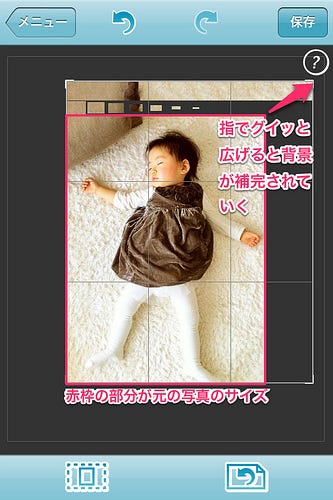
まんまです。
指で枠を広げていくとどんどん背景が補完されてゆきます。
・画像の向きやアスペクト比を選択して広げる

まずは縦か横かどっちの方向で広げるのかを選択します。
あとは枠の縦横比率を固定させるかどうかを選択して決めます。
広がった部分は随時補完されていくので効果を確認しながら加工できます。気に入らなかったら上側にあるUndoボタンをタップしましょう。
というわけで、今回の写真ではアスペクト比をスクエアフォーマットにしていして広げました。加工後の写真はこれ。

若干、不自然に補完されてしまった部分もありますが、Instagramでアップするのでエフェクトつけたりして加工でカバーします。

晴れてInstagramにアップできました◎
さいごに
このアプリ、利用機会はそこまで多くないものの、利用シーンにハマるとすごく便利です。
なんてったって、「こうだったらなぁ、惜しいなぁ」なんて諦めてしまうことのあった写真を生かすことができるわけですからね◎
Instagramで写真を楽しんでいる人には特にオススメのアプリです。
AntiCrop 1.0(¥85)
カテゴリ: 写真/ビデオ, ユーティリティ
販売元: Adva-Soft — Maksym Davydov(サイズ: 12 MB)